요즘 대부분의 사람들은 소셜 미디어 플랫폼을 사용하여 사람들과 대화를 나누고 있습니다. 그리고 가장 많이 사용되는 것 중 하나는 GIF입니다. 그리고 많은 분들이 자신이 가지고 있는 영상을 활용하여 GIF를 만드는 방법을 문의하십니다. 있어요 vGIF 제작자에게 아이디어s 또는 비디오 변환 프로그램 비디오를 GIF로 변환하는 것을 지원합니까?
이에 대한 대답은 '예'입니다. 실제로 비디오 파일을 GIF 제작자로 변환할 수 있는 방법에는 여러 가지가 있으며, 이것이 바로 아래에서 보여드릴 내용입니다.
내용 : 1부. 인기 동영상을 GIF로 변환하는 크리에이터 목록 2부. 내 PC 데스크탑에서 비디오를 애니메이션 GIF로 변환 3부. GIF 품질이 떨어지는 이유는 무엇입니까?4 부. 결론
1부. 인기 동영상을 GIF로 변환하는 크리에이터 목록
실제로 비디오 파일을 GIF 제작자로 변환하기 위해 활용할 수 있는 GIF 제작자가 있습니다. 그리고 다음은 사용을 고려해야 할 인기 있는 것들입니다.
도구 01. 모바비
이것은 가장 인기 있는 비디오 편집 프로그램 중 하나로 알려져 있습니다. Mac과 Windows 컴퓨터에서 모두 작동할 수 있는 비디오 변환 기능에 관해서는 이것이 저를 놀라게 하지 않는 이유입니다.
하나의 이 Movavi의 주요 기능 파일을 일괄적으로 내보낼 수 있고 쉽게 GIF 파일을 만들 수 있다는 점입니다. 하지만 가격을 따지면 실제로는 비싼 편이다. Mac 또는 Windows 컴퓨터에서 이 도구에 대한 프리미엄 구독을 얻으려면 $39.95를 지불해야 합니다.
하지만 이 도구를 무료로 다운로드하고 무료 평가판을 사용하여 구입하기 전에 이 도구가 어떻게 작동하는지 알아볼 수도 있습니다.
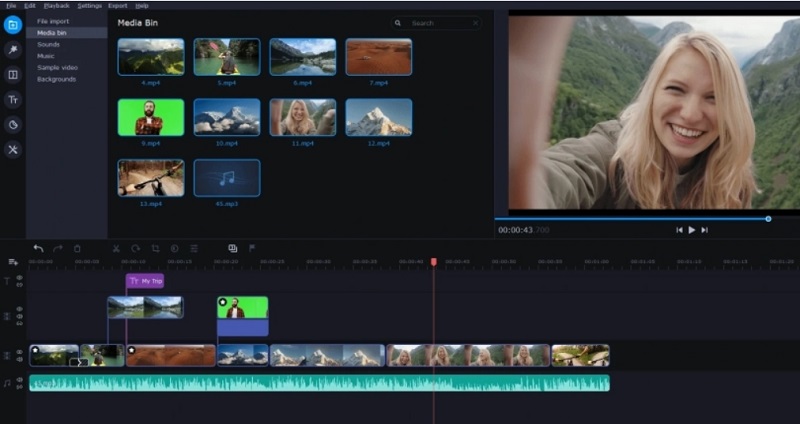
도구 02. EzGIF
이 도구는 동영상을 GIF 파일로 만드는 데 쉽게 사용할 수 있는 것으로 알려져 있습니다. 비디오 파일을 쉽게 업로드하고 GIF로 내보낼 수 있습니다. GIF 파일을 사용자 정의하고 싶은 경우에는 이를 사용하여 필요한 경우 편집, 효과 추가 및 비디오 자르기를 수행할 수도 있습니다.
도구 03. Zamzar
Zamzar는 비디오를 GIF 제작자로 바꾸는 데 사용할 수 있는 또 다른 도구이며 여러 가지 파일 변환 기능이 제공됩니다. GIF 제작자가 비디오로 사용할 수 있다는 사실 외에도 이 도구를 사용하여 PNG, JPG, PDF 등과 같은 파일을 변환할 수도 있습니다.
비록 이 도구에는 GIF 파일에 추가할 수 있는 일부 스티커와 같이 사용할 수 있는 많은 기능이 포함되어 있지 않지만, 여전히 대화를 향상시키기 위한 좋은 단계라고 생각할 수 있습니다.
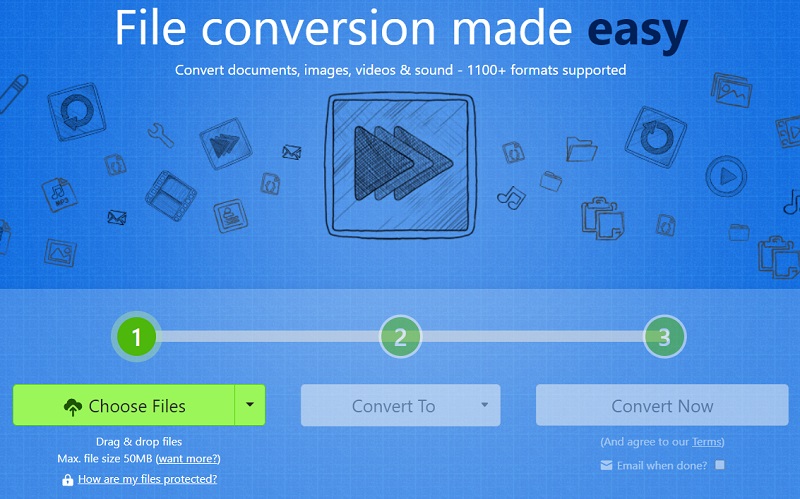
도구 04. ImgFlip
ImgFlip은 GIF 제작자가 비디오로 사용할 수 있는 기본 도구 중 하나로 알려져 있습니다. 동시에 컴퓨터에 있는 다른 파일을 다른 파일로 변환하는 데에도 사용할 수 있습니다. 여러분이 해야 할 일은 비디오의 링크를 복사하여 붙여넣는 것 뿐이며 필요한 경우 편집할 수도 있습니다.
비디오를 GIF로 변환한 후에는 해당 비디오를 컴퓨터에 다운로드하거나, 링크 또는 이미지 HTML을 복사하거나, Twitter, Tumblr, 페이스북, 핀터레스트 등.
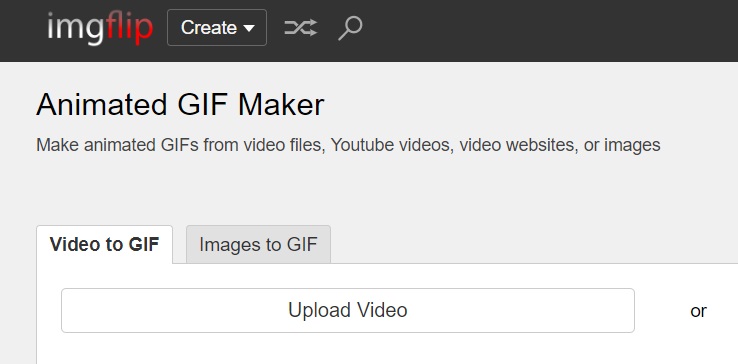
도구 05. 어도비 익스프레스
GIF 제작자를 위한 이 비디오를 사용하면 GIF 파일을 만들고 편집할 수도 있습니다. 이 응용 프로그램을 사용하면 사진, 카메라, 화면 기록 및 애니메이션 GIF를 사용하여 자신만의 GIF를 만들 수 있습니다.
을 통하여 어도비 익스프레스, Twitter, Facebook, Instagram 등에서 GIF를 공유할 수도 있습니다. 또한 Mac과 Windows 컴퓨터를 모두 지원할 수 있으며 평생 무료 기본 계획이 함께 제공됩니다.
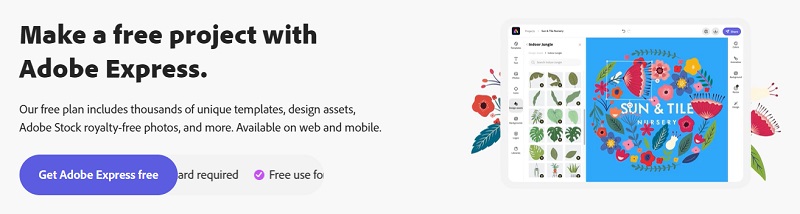
도구 06. 스나짓
이것은 가지고 있는 모든 비디오에서 GIF를 만들 수 있는 또 다른 응용 프로그램입니다. 비디오 클립의 일부를 만들고 선택하여 GIF로 변환할 수 있습니다.
또한 이 앱을 사용하여 원하는 대로 GIF 파일을 맞춤 설정할 수도 있습니다. 또한 고객 지원을 제공할 수 있으며 Windows 및 Mac 컴퓨터에서 사용할 수 있습니다.
2부. 내 PC 데스크탑에서 비디오를 애니메이션 GIF로 변환
이제 비디오를 GIF 생성기로 변환할 수 있는 가장 인기 있는 도구 중 일부를 보여드렸으니 다음으로 사용해야 할 최고의 비디오-gif 생성기 변환기 방법을 보여 드리겠습니다. 그리고 그것은 iMyMac 비디오 컨버터.
단순한 비디오-GIF 생성기일 뿐만 아니라 강력한 오디오 및 비디오 변환기이기도 합니다. 당신은 쉽게 할 수 있습니다 Android에서 비디오 파일을 MP3로 변환하세요 네가 원한다면. 수많은 파일 형식이 제공되므로 한 파일 형식을 다른 파일 형식으로 변환하는 것을 지원합니다. 이는 이를 사용하여 비디오를 GIF 파일로 변환할 수 있다는 것을 의미합니다.
이 도구에는 처음 사용하는 사용자도 쉽게 이해하고 사용할 수 있는 인터페이스도 함께 제공됩니다. 또한 변환 프로세스에 있어서도 빠르고 매우 안정적입니다. GIF 제작자가 이 비디오를 사용하는 방법을 보여주기 위해 따라야 할 가이드가 아래에 나와 있습니다.
1단계. 비디오 추가
컴퓨터에서 iMyMac 비디오 변환기를 실행하십시오. 그리고 도구의 기본 인터페이스에 들어가면 간단하면서도 우아한 인터페이스를 볼 수 있습니다. GIF 형식으로 변환하려는 비디오 파일을 추가하세요.
2단계. 변환 형식 선택
그런 다음 인터페이스 왼쪽에서 형식 변환 단추. 그러면 탭이 표시됩니다. 해당 탭에서 비디오를 클릭하세요. 그런 다음 변환을 지원하는 모든 형식의 드롭다운 목록이 표시됩니다. 계속해서 .gif 형식인 GIF 형식을 찾으세요.
3단계. 비디오를 GIF로 변환
그리고 마지막으로 수출 버튼을 눌러 변환 프로세스를 시작하세요. 완료되면 ""에서 변환된 파일을 미리 볼 수 있습니다.최근 프로젝트” 폴더를 인터페이스에 추가하세요.

3부. GIF 품질이 떨어지는 이유는 무엇입니까?
GIF 크리에이터들에게 인기 영상을 소개한 후, GIF 품질이 떨어지는 이유에 대해 이야기해보겠습니다. 그래픽 교환 형식(Graphic Interchange Format)이라고도 알려진 GIF 형식은 가장 일반적으로 사용되는 형식 중 하나로 알려져 있습니다.
이는 귀하가 보유한 모든 소셜 미디어 플랫폼을 사용하여 공유할 수 있는 작은 비디오 클립입니다. 그러나 이러한 GIF 파일이 항상 고품질로 만들어지는 것은 아닙니다. 때로는 다른 형식보다 흐릿할 수 있습니다. 그리고 대부분의 경우 사용자들은 왜 품질이 낮은지 묻습니다.
이에 대한 대답은 GIF에 색상 용량이 제공된다는 것입니다. 그리고 이미 특정 용량에 도달하면 품질이 낮은 클립이 생성됩니다.
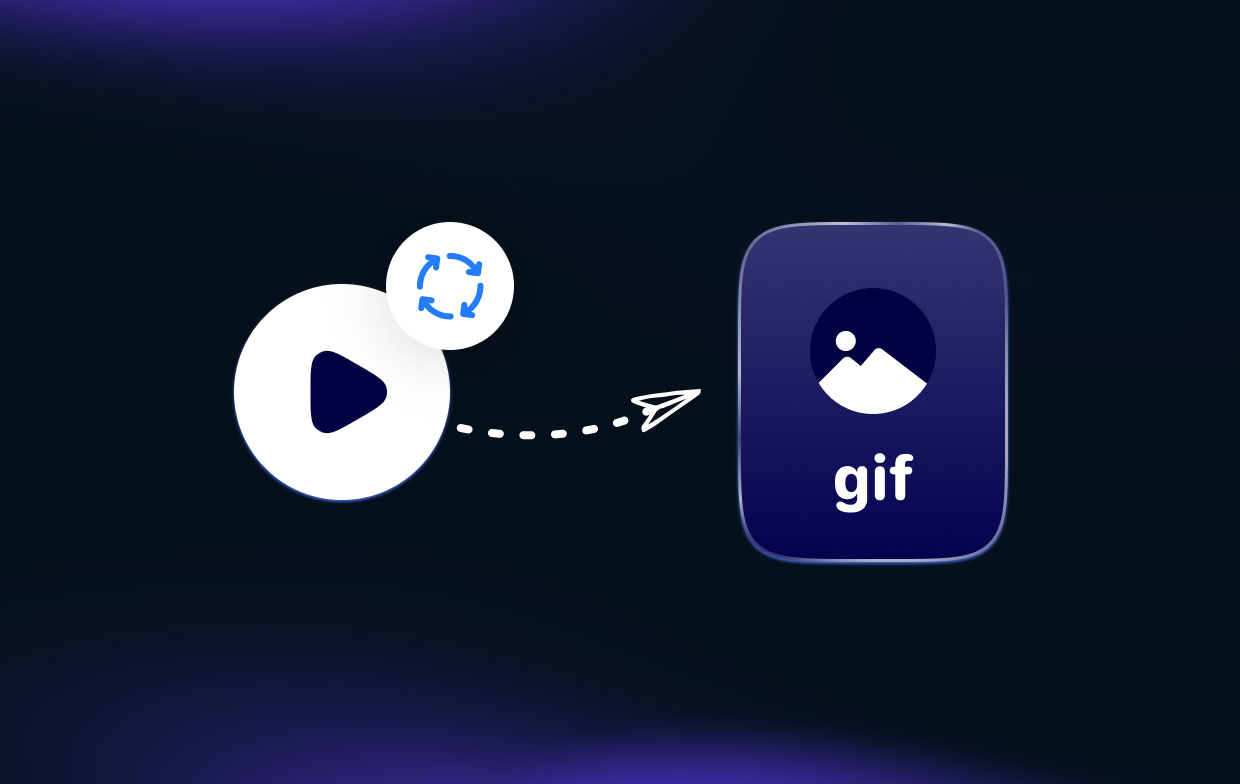
품질에 영향을 미치는 또 다른 점은 보유하고 있는 특정 파일이 너무 큰 경우입니다. 하지만 걱정하지 마세요. 실제로 이 문제를 해결할 수 있는 방법이 있기 때문입니다. 파일 크기와 색상 외에 GIF 파일의 품질에 영향을 미치는 다른 요인으로는 손상된 파일과 프레임 차이가 있습니다.
4 부. 결론
갖는 GIF 제작자에게 보내는 비디오 요즘에는 대화를 더욱 다채롭고 생생하며 흥미롭게 바꿀 수 있는 유용하고 유용한 방법입니다. 따라서 비디오를 GIF로 변환하는 제작자를 찾고 있다면 위에서 보여드린 도구를 고려해 보시기 바랍니다.
그러나 모든 것을 최대한 활용하고 싶다면 iMyMac Video Converter를 사용하는 것이 좋습니다. 이는 비디오를 GIF 파일로 변환하는 가장 효과적이고 안정적이며 빠른 방법으로 간주됩니다. 지금 이 도구를 사용해 보세요!



